Lệnh Pathfinder trong illustrator - Hướng dẫn sử dụng AI
Lệnh Pathfinder trong illustrator là những nhóm lệnh vô cùng quan trọng trong quá trình chúng ta làm việc với illustrator. Trong bài viết ngày hôm nay kênh Tự Học Đồ Họa sẽ cùng các bạn đi tìm hiểu một cách thấu đáo nhất về nhóm lệnh palette pathfider này.
Click để Xem đầy đủ về nhóm lệnh Pathfinder Shape Modes.
- Nguyên lý hoạt động: Lệnh này giúp cho bạn chia nhỏ các đối tượng vừa chọn thành các đối tượng mới, dựa vào những phần giao nhau của chúng.
- màu sắc: màu sắc của đối tượng là màu phần mà bạn nhìn thấy được(những phần không bị che lấp) tại vị trí được cắt.
- Nguyên lý hoạt động: Lệnh trim giúp cho các bạn tạo ra một tập hợp các đối tượng mới. bằng cách loại bỏ tất cả những phần bị che khuất của đối tượng cũ, và giữ lại những phần nhìn thấy được.
- Màu sắc: màu sắc của đối tượng mới được tạo thành chính là màu của phần nhìn thấy được tại vị trí cắt của đối tượng ban đầu.
- Nguyên lý hoạt động: Nguyên lí hoạt động của lệnh merge giống với lệnh trim trong palette pathfider nhưng điều khác biệt ở đây là sau khi thực hiện thao tác giống với trim thì những đối tượng nào có màu sắc giống nhau thì sẽ được kết nối lại thành một đối tượng duy nhất
- Màu sắc: về màu sắc của đối tượng được tạo thành khi sử dụng lệnh merge giống hệt với các đối tượng được tạo thành khi sử dụng lệnh trim.
- Nguyên lý hoạt động: Đối với lệnh crop tương đối khó hiểu cho các bạn. Các bạn sẽ hình dung các bước thực hiện của lệnh này như sau. Đầu tiên chúng sẽ sử dụng lệnh Divide cho các đối tượng được lựa chọn trước. Tiếp theo chúng sẽ chỉ giữa lại những đối tượng nào nằm bên trong đối tượng ở trên cùng, mọi đối tượng bên ngoài của đối tượng ở trên cùng sẽ bị loại bỏ hoàn toàn
- màu sắc: về màu sắc thì màu của đối tượng mới được tính là màu của đối tượng chiếm chọn phần giao nhau với đối tượng trên cùng.
- Nguyên lý hoạt động: Bạn có thể hình dung cách hoạt động của nó gần giống với lệnh Divide nhưng lần này thay vì tác động lên phần màu fill thì nó là tác động lên phần viền. Tất nhiên phần màu nền sẽ bị loại bỏ hoàn toàn và phần viền sẽ không dính liền với nhau mà được chia nhỏ thành từng đường line riêng biệt
- màu sắc: màu sắc của đối tượng mới tương đối phức tạp. tất nhiên nó là màu viền rồi. và màu của các đường line là màu nều của đối tượng phía trên ban đầu
- Nguyên lý hoạt động: Cách hoạt động của lệnh này khá đơn giản, chỉ là nó sẽ giữ lại phần không giao nhau của đối tượng trên cùng với các đối tượng khác. và loại bỏ tất cả các đối tượng còn lại thôi.
- màu sắc: là màu của đối tượng trên cùng.
Video hướng dẫn chi tiết
Video hướng dẫn chi tiết
Trên đây là 2 bài viết của kênh youtube Tự Học Đồ họa Trình bày cho các bạn hiểu một cách thấu đáo nhất về lệnh Pathfinder mong rằng với bài viết và video hướng dẫn chi tiết sẽ giúp ích cho các bạn trong quá trình làm việc với illustrator.
I. Nhóm lệnh (Pathfinder)Shape Modes trong illustrator.
Click để Xem đầy đủ về nhóm lệnh Pathfinder Shape Modes.
II. Nhóm lệnh Pathfinder trong illustrator.
a) lệnh Divide
Tự học đồ họa - Tự học, tự vẽ tương lai
- màu sắc: màu sắc của đối tượng là màu phần mà bạn nhìn thấy được(những phần không bị che lấp) tại vị trí được cắt.
b) Lệnh Trim:
Tự học đồ họa - Tự học, tự vẽ tương lai
- Màu sắc: màu sắc của đối tượng mới được tạo thành chính là màu của phần nhìn thấy được tại vị trí cắt của đối tượng ban đầu.
c) Lệnh merge
Tự học đồ họa - Tự học, tự vẽ tương lai
- Màu sắc: về màu sắc của đối tượng được tạo thành khi sử dụng lệnh merge giống hệt với các đối tượng được tạo thành khi sử dụng lệnh trim.
d) Lệnh Crop.
Tự học đồ họa - Tự học, tự vẽ tương lai
- màu sắc: về màu sắc thì màu của đối tượng mới được tính là màu của đối tượng chiếm chọn phần giao nhau với đối tượng trên cùng.
e) lệnh Outline.
Tự học đồ họa - Tự học, tự vẽ tương lai
- màu sắc: màu sắc của đối tượng mới tương đối phức tạp. tất nhiên nó là màu viền rồi. và màu của các đường line là màu nều của đối tượng phía trên ban đầu
f) lệnh Minus Back:
Tự học đồ họa - Tự học, tự vẽ tương lai
- màu sắc: là màu của đối tượng trên cùng.
Video hướng dẫn chi tiết
Trên đây là 2 bài viết của kênh youtube Tự Học Đồ họa Trình bày cho các bạn hiểu một cách thấu đáo nhất về lệnh Pathfinder mong rằng với bài viết và video hướng dẫn chi tiết sẽ giúp ích cho các bạn trong quá trình làm việc với illustrator.
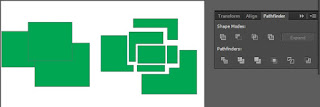





Nhận xét
Đăng nhận xét